A Nexus 6 gyári beállításainak visszaállítása a jobb teljesítmény érdekében
A Nexus 6 egy vadállat. Eptikus arányaitól az Androidos élményig nagyon kevés dolog képes lelassítani ezt a szörnyeteget. De idővel minden telefon egy kicsit lefagy. A gyors visszaállítás azonban egy pillanat alatt megnövelheti Nexus 6 sebességét, és visszaállíthatja a gyári állapotot. A jobb teljesítmény érdekében a következőképpen állíthatja vissza a Nexus 6 gyári beállításait.
- Tippek a Nexus 6-hoz
- Hírek a Nexus 6 Android-frissítéséről
- Vásárolja meg most:Nexus 6 az AT&T-től | T-Mobile | Verizon | Amazon

- Tippek a Nexus 6 akkumulátorához
- Nexus 6 Lollipop problémák és megoldásuk
Megjegyzés: A gyári beállítások visszaállítása vagy a hard reset minden adatát törli az eszközről. Noha a telefon rendszeres karbantartásának részeként használható és kell is használni, csak akkor szabad ezt megtenni, ha rendelkezik a fontos adatokról és fájlokról teljes biztonsági másolattal, és tudja, hogyan állíthatja vissza őket. Van egy nagyszerű útmutatónk arról, hogyan készíthet mindenről biztonsági másolatot Androidon, ezért a visszaállítás előtt győződjön meg róla, hogy mindent elmentett.
A Nexus 6 – beállítások menüopció hardver visszaállítása
A Nexus 6 gyári alaphelyzetbe állításának legegyszerűbb módja a Beállítások menü. Csak lépjen a Beállítások> Biztonsági mentés és visszaállítás lehetőségre, és ellenőrizze, hogy rendben vannak-e a Google biztonsági mentési beállításai (a képernyő tetején). Ezután nyomja meg a Gyári adatok visszaállítása gombot alul, olvassa el az információs képernyőt, és erősítse meg. A Nexus 6 újraindul a törölt rendszerpartícióval.

- A Lollipop gyorsabbá teszi a Nexus 6-ot – itt a bizonyíték
- Knock On (dupla koppintással az ébresztéshez) a Nexus 6-hoz
A Nexus 6 – hardvergomb opció hardver visszaállítása
Ha valamilyen oknál fogva a telefon nem indul el rendesen, vagy egyéb olyan problémái vannak, amelyek nem teszik lehetővé a fenti Beállítások menüopció végrehajtását, a Nexus 6 gyári beállításait is elvégezheti a telefon fizikai gombjaival. Ez akkor is hasznos, ha problémái vannak a képernyőn megjelenő érintéssel.
1. Kapcsolja ki Nexus 6-ot.
2. Tartsa lenyomva a Hangerő csökkentése és a Bekapcsológombot, amíg meg nem jelenik a Fastboot menü.
3. A hangerőszabályzó gombokkal görgessen, és jelölje ki a Helyreállítási módot. Nyomja meg a bekapcsológombot a választás megerősítéséhez.

4. Ha van készlet helyreállítása, látni fogja az Android robotot a hátán fekve. Nyomja meg és tartsa lenyomva a Bekapcsológombot, majd a Hangerő növelése gombot a helyreállítási menü eléréséhez. (Ha egyéni helyreállítással rendelkezik, nincs szüksége erre a lépésre – lásd alább a lépésenkénti utasításokat)
5. A hangerőszabályzó gombokkal görgessen le az Adatok törlése/Gyári beállítások visszaállításához, majd nyomja meg a Bekapcsológombot a megerősítéshez.
6. A hangerőszabályzó gombokkal görgessen le az Igen lehetőséghez – Törölje az összes adatot, és nyomja meg a Bekapcsológombot a megerősítéshez.
7. Várjon, amíg a Nexus 6 visszaállítja a gyári beállításokat. A képernyő alján megjelenik egy sárga szövegű üzenet. Eltarthat egy ideig. Légy türelmes.
8. A törlés befejezése után válassza a Rendszer újraindítása most lehetőséget a Nexus 6 újraindításához, valamint az alkalmazások és adatok visszaállításához.
Egyéni helyreállítás
Ha egyéni helyreállítást telepített Nexus 6-jára, a folyamat kissé eltér. Miután kiválasztotta a Helyreállítási módot a Fastboot alkalmazásban, az egyéni helyreállítási képernyőre kerül. TWRP-t használunk.
1. A jobb felső sarokban megjelenik a Törlés opció. Koppintson erre.

2. A következő képernyőn egyszerűen csúsztassa el az alján található gombot az adatok és a gyorsítótár-partíció törléséhez. Erről a képernyőről érheti el az Advanced Wipe vagy Format Data funkciót is.

3. Miután jobbra csúsztatja a kék gombot, a Nexus 6 visszaállítja a gyári beállításokat. A befejezést követően megjelenik egy sikeres képernyő.
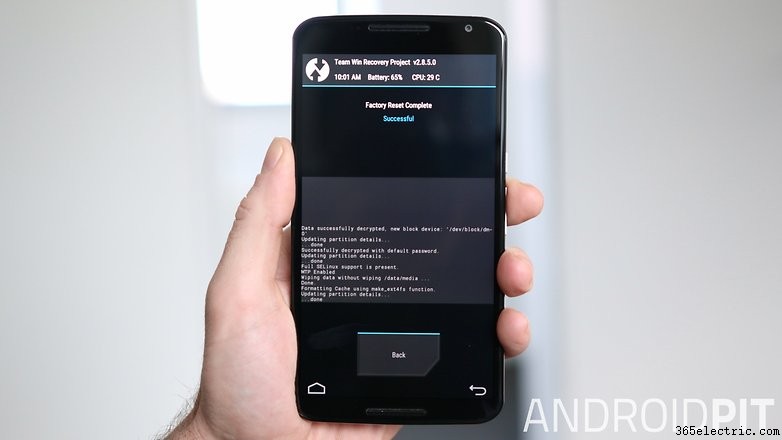
4. Ha elkészült, koppintson a Vissza, majd a jobb alsó sarokban található Újraindítás elemre. Amint Nexus 6 újraindul, visszaállíthatja alkalmazásait és adatait, és élvezheti a nulláról induló teljesítménynövekedést.
Hibaelhárítás
Ha elakad egy rendszerindítási ciklusban (nem tud túllépni az Android betöltési képernyőjén), lépjen vissza a helyreállítási módba, és törölje a gyorsítótár-partíciót is, majd indítsa újra. Ez megoldja az elhúzódó problémákat.
Milyen gyakran csinálsz gyári visszaállítást? Milyen egyéb tippjei vannak a Nexus 6 zökkenőmentes működéséhez?
-
A Galaxy Note 5 gyári alaphelyzetbe állítása a jobb teljesítmény érdekében
-
A Galaxy Note 4 gyári alaphelyzetbe állítása a jobb teljesítmény érdekében
-
A Nexus 6P gyári beállításainak visszaállítása a jobb teljesítmény érdekében
-
A OnePlus X felgyorsítása a jobb teljesítmény érdekében
- A Galaxy S4 gyári alaphelyzetbe állítása a jobb teljesítmény érdekében
- A Nexus 5 gyári beállításainak visszaállítása a jobb teljesítmény érdekében
- A Galaxy S5 gyári alaphelyzetbe állítása a jobb teljesítmény érdekében
- A Nexus 7 (2013) gyári alaphelyzetbe állítása a jobb teljesítmény érdekében
- A Galaxy Note 3 gyári alaphelyzetbe állítása a jobb teljesítmény érdekében
